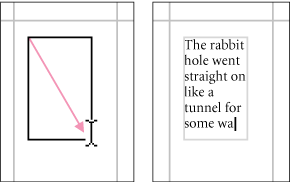|
Erstellen von Textblöcken
Ein Textblock enthält eingegebenen, eingefügten oder importierten Text. Die Begrenzung der Textblöcke werden erst angezeigt, wenn Sie den entsprechenden Textblock mit dem Zeigegerät auswählen.
Es gibt zwei Methoden zum Erstellen von Textblöcken:
Klicken Sie auf eine Textfunktion neben einem Textobjekt auf der Seite bzw. der Montagefläche (oder ziehen Sie die Funktion), und geben Sie Text ein. (Im Gegensatz zu Textrahmen müssen Textblöcke Text enthalten.)Klicken Sie in einer leeren Spalte bzw. auf einer leeren Seite auf ein geladenes Textsymbol. PageMaker erstellt die zum Einfügen des Textes in das geladene Textsymbol erforderliche Anzahl von neuen Textblöcken (deren Größe genau der Größe der Seitenspalten entspricht). Weitere Informationen zum Laden eines Textsymbols finden Sie unter Positionieren von Text auf einer Seite.
So erstellen Sie einen Textblock mit der Textfunktion
1 Wählen Sie die Textfunktion ( ) im Funktionenfenster aus. Der Mauszeiger wird zu einer Einfügemarke in Form eines I ( ) im Funktionenfenster aus. Der Mauszeiger wird zu einer Einfügemarke in Form eines I ( ). ).
2 Führen Sie in einem leeren Bereich der Seite oder der Montagefläche folgende Schritte aus:
Plazieren Sie die Einfügemarke an der Stelle, an der der Text eingefügt werden soll. Dadurch wird ein Textblock in Spalten- oder Seitenbreite erstellt. Standardmäßig springt die Einfügemarke an die linke Seite des Textblocks.Ziehen Sie ein Rechteck, um die Breite des Textblocks festzulegen. So erstellen Sie einen benutzerdefinierten Textblock, der evtl. die Spalten- oder Seitenränder überschreitet. Die Einfügemarke springt an die linke Seite des Textblocks.
3 Geben Sie den gewünschten Text ein.
Im Gegensatz zu einem Textrahmen sehen Sie die Begrenzungen eines Textblocks erst, wenn Sie mit dem Zeigegerät auf den Text klicken.
Textformatierung und -verarbeitung > Erstellen von Textobjekten > Erstellen von Textblöcken
|
![]() ) im Funktionenfenster aus. Der Mauszeiger wird zu einer Einfügemarke in Form eines I (
) im Funktionenfenster aus. Der Mauszeiger wird zu einer Einfügemarke in Form eines I (![]() ).
).